ਵਿਸ਼ਾ - ਸੂਚੀ
ਚਿੱਤਰ ਬਹੁਤ ਸਾਰੇ ਚੰਗੇ InDesign ਖਾਕੇ ਦੇ ਕੇਂਦਰ ਵਿੱਚ ਹਨ, ਪਰ ਤੁਹਾਨੂੰ ਬੋਰਿੰਗ ਪੁਰਾਣੇ ਆਇਤਕਾਰ ਨਾਲ ਫਸਣ ਦੀ ਲੋੜ ਨਹੀਂ ਹੈ। Adobe InDesign ਕੋਲ ਗੁੰਝਲਦਾਰ ਟੈਕਸਟ ਰੈਪ ਬਣਾਉਣ ਲਈ ਟੂਲਸ ਦਾ ਇੱਕ ਵਧੀਆ ਸੈੱਟ ਹੈ ਜੋ ਤੁਹਾਡੇ ਵਿਜ਼ੂਅਲ ਅਤੇ ਟਾਈਪੋਗ੍ਰਾਫਿਕ ਤੱਤਾਂ ਨੂੰ ਇੱਕ ਹੋਰ ਗਤੀਸ਼ੀਲ ਲੇਆਉਟ ਵਿੱਚ ਏਕੀਕ੍ਰਿਤ ਕਰਨ ਵਿੱਚ ਮਦਦ ਕਰਦਾ ਹੈ।
ਇਹ ਟੂਲ ਸਿੱਖਣ ਲਈ ਆਸਾਨ ਹਨ ਪਰ ਇਸ ਵਿੱਚ ਮੁਹਾਰਤ ਹਾਸਲ ਕਰਨ ਲਈ ਕੁਝ ਸਮਾਂ ਅਤੇ ਅਭਿਆਸ ਕਰੋ, ਇਸ ਲਈ ਆਓ ਇੱਕ ਝਾਤ ਮਾਰੀਏ ਕਿ ਇਹ ਕਿਵੇਂ ਕੰਮ ਕਰਦੇ ਹਨ।
InDesign ਵਿੱਚ ਇੱਕ ਚਿੱਤਰ ਦੇ ਆਲੇ-ਦੁਆਲੇ ਟੈਕਸਟ ਨੂੰ ਕਿਵੇਂ ਸਮੇਟਣਾ ਹੈ
InDesign ਵਿੱਚ ਆਕਾਰਾਂ ਅਤੇ ਚਿੱਤਰਾਂ ਦੇ ਆਲੇ-ਦੁਆਲੇ ਆਪਣੇ ਟੈਕਸਟ ਨੂੰ ਲਪੇਟਣਾ ਬਹੁਤ ਆਸਾਨ ਹੈ, ਖਾਸ ਕਰਕੇ ਜੇਕਰ ਤੁਸੀਂ ਇੱਕ ਸਧਾਰਨ ਆਕਾਰ ਜਿਵੇਂ ਕਿ ਆਇਤਾਕਾਰ ਫੋਟੋ ਜਾਂ ਗ੍ਰਾਫਿਕ
ਇਸ ਟਿਊਟੋਰਿਅਲ ਦੇ ਉਦੇਸ਼ਾਂ ਲਈ, ਮੈਂ ਇਹ ਮੰਨਣ ਜਾ ਰਿਹਾ ਹਾਂ ਕਿ ਤੁਸੀਂ ਪਹਿਲਾਂ ਹੀ ਉਸ ਵਸਤੂ ਨੂੰ ਸ਼ਾਮਲ ਕਰ ਲਿਆ ਹੈ ਜਿਸ ਦੇ ਆਲੇ-ਦੁਆਲੇ ਤੁਸੀਂ ਟੈਕਸਟ ਨੂੰ ਸਮੇਟਣਾ ਚਾਹੁੰਦੇ ਹੋ, ਪਰ ਜੇਕਰ ਤੁਸੀਂ ਯਕੀਨੀ ਨਹੀਂ ਹੋ ਕਿ ਕਿਵੇਂ ਕਰਨਾ ਹੈ, ਤਾਂ ਤੁਸੀਂ ਮੇਰਾ ਟਿਊਟੋਰਿਅਲ ਦੇਖ ਸਕਦੇ ਹੋ InDesign ਵਿੱਚ ਚਿੱਤਰਾਂ ਨੂੰ ਕਿਵੇਂ ਸ਼ਾਮਲ ਕਰਨਾ ਹੈ ਇਸ ਬਾਰੇ।
ਪੜਾਅ 1: ਉਹ ਵਸਤੂ ਚੁਣੋ ਜਿਸ ਨੂੰ ਤੁਸੀਂ ਸਮੇਟਣਾ ਚਾਹੁੰਦੇ ਹੋ ਅਤੇ ਯਕੀਨੀ ਬਣਾਓ ਕਿ ਇਹ ਇੱਕ ਟੈਕਸਟ ਫਰੇਮ ਨੂੰ ਓਵਰਲੈਪ ਕਰ ਰਿਹਾ ਹੈ (ਇਹ ਅਸਲ ਵਿੱਚ ਜ਼ਰੂਰੀ ਨਹੀਂ ਹੈ, ਪਰ ਇਹ ਹੋ ਸਕਦਾ ਹੈ ਤੁਹਾਡੀ ਟੈਕਸਟ ਰੈਪ ਸੈਟਿੰਗਜ਼ ਦੇ ਨਤੀਜਿਆਂ ਦਾ ਪਤਾ ਲਗਾਉਣ ਵਿੱਚ ਤੁਹਾਡੀ ਮਦਦ ਕਰੋ)।
ਕਦਮ 2: ਕੰਟਰੋਲ ਪੈਨਲ ਵਿੱਚ ਜੋ ਮੁੱਖ ਦਸਤਾਵੇਜ਼ ਵਿੰਡੋ ਦੇ ਸਿਖਰ 'ਤੇ ਚੱਲਦਾ ਹੈ, ਟੈਕਸਟ ਰੈਪ ਸੈਕਸ਼ਨ ਨੂੰ ਲੱਭੋ, ਜਿਵੇਂ ਕਿ ਹੇਠਾਂ ਉਜਾਗਰ ਕੀਤਾ ਗਿਆ ਹੈ।
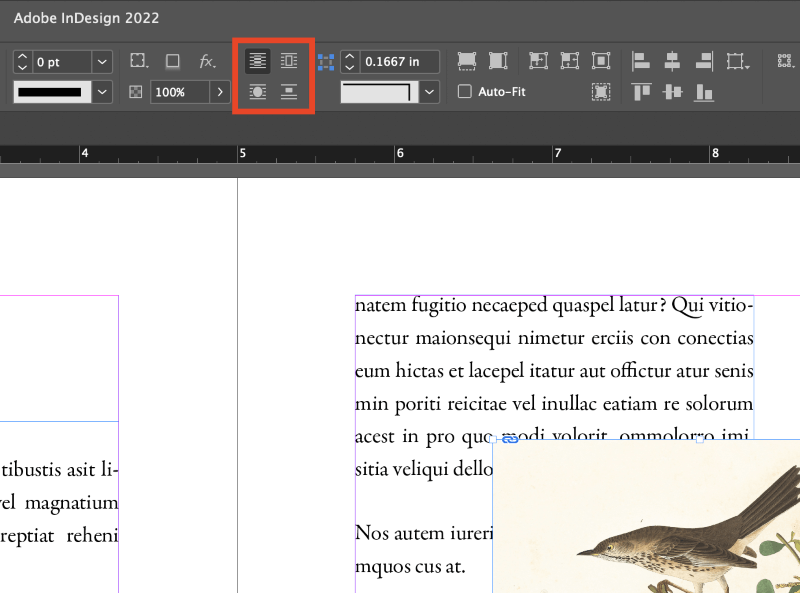
ਇਹ ਚਾਰ ਬਟਨ InDesign ਵਿੱਚ ਮੂਲ ਟੈਕਸਟ ਰੈਪ ਵਿਕਲਪਾਂ ਨੂੰ ਨਿਯੰਤਰਿਤ ਕਰਦੇ ਹਨ। ਉੱਪਰ ਖੱਬੇ ਪਾਸੇ ਤੋਂ ਘੜੀ ਦੀ ਦਿਸ਼ਾ ਵਿੱਚ, ਉਹ ਹਨ: ਕੋਈ ਟੈਕਸਟ ਰੈਪ ਨਹੀਂ, ਬਾਊਂਡਿੰਗ ਬਾਕਸ ਦੇ ਆਲੇ-ਦੁਆਲੇ ਲਪੇਟਣਾ, ਵਸਤੂ ਦੇ ਆਕਾਰ ਦੇ ਦੁਆਲੇ ਲਪੇਟਣਾ, ਅਤੇ ਜੰਪਵਸਤੂ।
ਸਟੈਪ 3: ਤੁਹਾਡੀ ਰੈਪ ਆਬਜੈਕਟ ਚੁਣੇ ਜਾਣ ਨਾਲ, ਮੂਲ ਟੈਕਸਟ ਰੈਪ ਬਣਾਉਣ ਲਈ ਉਚਿਤ ਟੈਕਸਟ ਰੈਪ ਬਟਨ 'ਤੇ ਕਲਿੱਕ ਕਰੋ।
ਤੁਸੀਂ ਟੈਕਸਟ ਰੈਪ ਪੈਨਲ ਦੀ ਵਰਤੋਂ ਕਰਕੇ ਹੋਰ ਵਿਕਲਪਾਂ ਨੂੰ ਵੀ ਵਿਵਸਥਿਤ ਕਰ ਸਕਦੇ ਹੋ। ਵਿੰਡੋ ਮੀਨੂ ਖੋਲ੍ਹੋ, ਅਤੇ ਟੈਕਸਟ ਰੈਪ 'ਤੇ ਕਲਿੱਕ ਕਰੋ, ਜਾਂ ਤੁਸੀਂ ਕੀਬੋਰਡ ਸ਼ਾਰਟਕੱਟ ਕਮਾਂਡ + ਵਿਕਲਪ + ਡਬਲਯੂ <ਦੀ ਵਰਤੋਂ ਕਰ ਸਕਦੇ ਹੋ। 5>(ਜੇਕਰ ਤੁਸੀਂ PC 'ਤੇ InDesign ਦੀ ਵਰਤੋਂ ਕਰ ਰਹੇ ਹੋ ਤਾਂ Ctrl + Alt + W ਵਰਤੋਂ ਕਰੋ।

ਟੈਕਸਟ ਰੈਪ ਪੈਨਲ ਤੁਹਾਨੂੰ ਉਹੀ ਚਾਰ ਰੈਪ ਵਿਕਲਪਾਂ ਨੂੰ ਐਡਜਸਟ ਕਰਨ ਦੀ ਇਜਾਜ਼ਤ ਦਿੰਦਾ ਹੈ ਪਰ ਇਹ ਤੁਹਾਨੂੰ ਕੁਝ ਕਸਟਮਾਈਜ਼ੇਸ਼ਨ ਵਿਕਲਪ ਵੀ ਦਿੰਦਾ ਹੈ ਕਿ ਤੁਹਾਡਾ ਟੈਕਸਟ ਰੈਪਡ ਆਬਜੈਕਟ ਦੇ ਆਲੇ-ਦੁਆਲੇ ਫਿੱਟ ਹੋਵੇਗਾ।
ਤੁਸੀਂ ਰੈਪਿੰਗ ਨੂੰ ਕੁਝ ਖੇਤਰਾਂ ਤੱਕ ਸੀਮਤ ਵੀ ਕਰ ਸਕਦੇ ਹੋ ਅਤੇ ਵੱਖ-ਵੱਖ ਵਿਕਲਪਾਂ ਦੀ ਇੱਕ ਰੇਂਜ ਨਾਲ ਰੈਪਿੰਗ ਰੂਪਾਂਤਰਾਂ ਨੂੰ ਅਨੁਕੂਲਿਤ ਕਰ ਸਕਦੇ ਹੋ।
ਆਖਰੀ ਪਰ ਘੱਟੋ-ਘੱਟ ਨਹੀਂ, ਤੁਸੀਂ ਪੂਰੀ ਰੈਪ ਨੂੰ ਉਲਟਾ ਵੀ ਸਕਦੇ ਹੋ ਤਾਂ ਕਿ ਤੁਹਾਡਾ ਟੈਕਸਟ ਤੁਹਾਡੇ ਚਿੱਤਰ ਦੇ ਉੱਪਰ ਹੀ ਦਿਖਾਈ ਦੇ ਸਕੇ।
InDesign ਵਿੱਚ ਸਮੱਗਰੀ-ਜਾਣੂ ਟੈਕਸਟ ਰੈਪਿੰਗ
ਇੱਕ InDesign ਦੀ ਟੈਕਸਟ ਰੈਪਿੰਗ ਟੂਲਕਿੱਟ ਦੀਆਂ ਸਭ ਤੋਂ ਆਕਰਸ਼ਕ ਨਵੀਆਂ ਵਿਸ਼ੇਸ਼ਤਾਵਾਂ ਵਿੱਚੋਂ ਇੱਕ ਹੈ ਫੋਟੋਸ਼ਾਪ ਦੇ ਵਿਸ਼ਾ ਚੁਣੋ ਐਲਗੋਰਿਦਮ ਨੂੰ ਸਿੱਧੇ InDesign ਵਿੱਚ ਵਰਤਣ ਦੀ ਯੋਗਤਾ ਤੁਹਾਡੇ ਟੈਕਸਟ ਰੈਪ ਕਿਨਾਰੇ ਲਈ ਇੱਕ ਬਹੁਤ ਹੀ ਸਹੀ ਕਸਟਮ ਮਾਰਗ ਬਣਾਉਣ ਲਈ।
ਜੇਕਰ ਤੁਸੀਂ ਫੋਟੋਸ਼ਾਪ ਦੇ ਇਸ ਟੂਲ ਤੋਂ ਜਾਣੂ ਨਹੀਂ ਹੋ, ਇਹ ਇੱਕ ਮਸ਼ੀਨ-ਲਰਨਿੰਗ ਟ੍ਰਿਕ ਹੈ ਜੋ ਬਿਲਕੁਲ ਉਹੀ ਕਰਦੀ ਹੈ ਜੋ ਨਾਮ ਸੁਝਾਉਂਦਾ ਹੈ: ਇਹ ਤੁਹਾਡੇ ਚਿੱਤਰ ਦਾ ਵਿਸ਼ਲੇਸ਼ਣ ਕਰਦਾ ਹੈ ਅਤੇ ਇਸਦੇ ਆਲੇ ਦੁਆਲੇ ਇੱਕ ਚੋਣ ਬਣਾਉਂਦਾ ਹੈ ਜਿਸਨੂੰ ਇਹ ਸਮਝਦਾ ਹੈ ਮੁੱਖ ਵਿਸ਼ਾ.
ਵਿਸ਼ੇ ਦੇ ਦੁਆਲੇ ਇੱਕ ਕਸਟਮ ਰੈਪ ਬਣਾਉਣ ਲਈਇੱਕ ਚਿੱਤਰ ਵਿੱਚ, ਤੁਹਾਨੂੰ ਇੱਕ ਚਿੱਤਰ ਨਾਲ ਕੰਮ ਕਰਨ ਦੀ ਜ਼ਰੂਰਤ ਹੋਏਗੀ ਜਿਸ ਵਿੱਚ ਪਿਛੋਕੜ ਅਤੇ ਮੁੱਖ ਵਿਸ਼ੇ ਵਿੱਚ ਕਾਫ਼ੀ ਸਪਸ਼ਟ ਅੰਤਰ ਹੋਵੇ। ਵਿਸ਼ਾ ਚੁਣੋ ਐਲਗੋਰਿਦਮ ਬਹੁਤ ਵਧੀਆ ਹੈ, ਪਰ ਇਹ ਕਈ ਵਾਰ ਵਧੇਰੇ ਗੁੰਝਲਦਾਰ ਚਿੱਤਰਾਂ ਵਿੱਚ ਗੁਆਚ ਜਾਂਦਾ ਹੈ।

ਤੁਹਾਡੇ ਆਬਜੈਕਟ ਦੀ ਚੋਣ ਦੇ ਨਾਲ, ਟੈਕਸਟ ਰੈਪ ਪੈਨਲ ਵਿੱਚ ਆਬਜੈਕਟ ਆਕਾਰ ਦੇ ਆਲੇ-ਦੁਆਲੇ ਲਪੇਟੋ ਵਿਕਲਪ ਨੂੰ ਸਮਰੱਥ ਬਣਾਓ। ਕੰਟੂਰ ਵਿਕਲਪ ਭਾਗ ਵਿੱਚ, ਡ੍ਰੌਪਡਾਉਨ ਮੀਨੂ ਵਿੱਚੋਂ ਵਿਸ਼ਾ ਚੁਣੋ ਚੁਣੋ।
InDesign ਚਿੱਤਰ ਦੀ ਗੁੰਝਲਤਾ ਅਤੇ ਤੁਹਾਡੇ CPU ਦੇ ਆਧਾਰ 'ਤੇ ਇੱਕ ਸਕਿੰਟ ਜਾਂ ਦਸ ਲਈ ਸੋਚੇਗਾ, ਅਤੇ ਫਿਰ ਤੁਸੀਂ ਆਪਣੇ ਚਿੱਤਰ ਦੇ ਵਿਸ਼ੇ ਦੇ ਆਲੇ-ਦੁਆਲੇ ਹਲਕੇ ਨੀਲੇ ਰੰਗ ਵਿੱਚ ਇੱਕ ਨਵਾਂ ਮਾਰਗ ਦਿਖਾਈ ਦੇਵੇਗਾ।
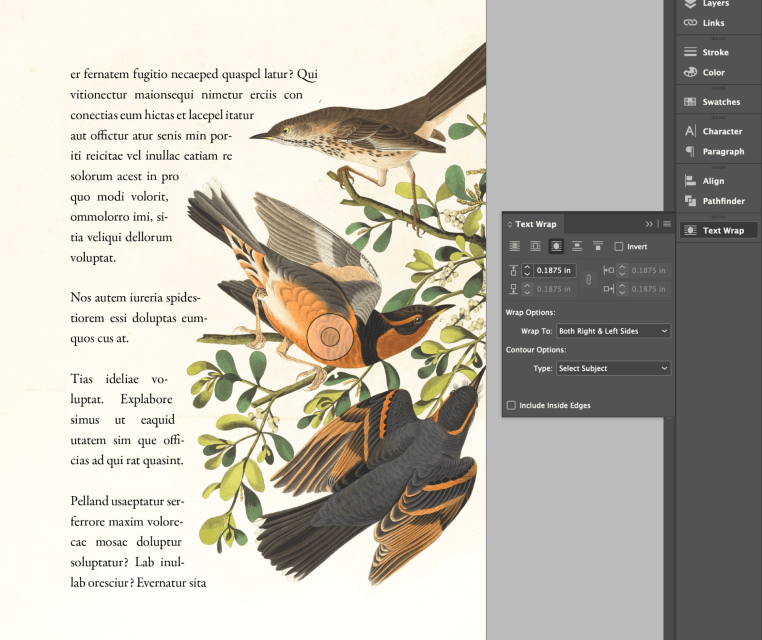
ਮੈਨੂੰ ਲਗਦਾ ਹੈ ਕਿ ਉਪਭੋਗਤਾ ਅਨੁਭਵ ਦੇ ਦ੍ਰਿਸ਼ਟੀਕੋਣ ਤੋਂ ਇਸ ਪ੍ਰਕਿਰਿਆ ਨੂੰ ਲਾਗੂ ਕਰਨਾ ਅਜੇ ਵੀ ਥੋੜਾ ਮੋਟਾ ਹੈ, ਪਰ ਨਤੀਜੇ ਚੰਗੇ ਹਨ, ਜਿਵੇਂ ਕਿ ਤੁਸੀਂ ਉਪਰੋਕਤ ਉਦਾਹਰਨ ਵਿੱਚ ਦੇਖ ਸਕਦੇ ਹੋ।
ਉੱਨਤ ਟੈਕਸਟ ਰੈਪਸ
ਜੇਕਰ ਤੁਸੀਂ ਕਸਟਮ ਟੈਕਸਟ ਰੈਪ ਦੀ ਆਵਾਜ਼ ਪਸੰਦ ਕਰਦੇ ਹੋ ਪਰ ਤੁਸੀਂ ਹੋਰ ਵੀ ਲਚਕਤਾ ਚਾਹੁੰਦੇ ਹੋ, InDesign ਕਿਸੇ ਵੀ ਫਾਈਲ ਫਾਰਮੈਟ ਤੋਂ ਕਲਿਪਿੰਗ ਮਾਸਕ ਅਤੇ ਅਲਫ਼ਾ ਚੈਨਲਾਂ ਨੂੰ ਪੜ੍ਹ ਸਕਦਾ ਹੈ ਜੋ ਉਹਨਾਂ ਦਾ ਸਮਰਥਨ ਕਰਦਾ ਹੈ ਅਤੇ ਫਿਰ ਉਹਨਾਂ ਨੂੰ ਟੈਕਸਟ ਰੈਪ ਗਾਈਡਾਂ ਵਜੋਂ ਵਰਤੋ।
ਆਪਣੀ ਤਸਵੀਰ ਰੱਖੋ, ਅਤੇ ਟੈਕਸਟ ਰੈਪ ਪੈਨਲ ਵਿੱਚ ਆਬਜੈਕਟ ਆਕਾਰ ਦੇ ਆਲੇ-ਦੁਆਲੇ ਲਪੇਟੋ ਵਿਕਲਪ ਨੂੰ ਸਮਰੱਥ ਬਣਾਓ। ਕੰਟੂਰ ਵਿਕਲਪ ਭਾਗ ਵਿੱਚ, ਆਪਣੇ ਚਿੱਤਰ ਲਈ ਉਚਿਤ ਵਿਕਲਪ ਚੁਣੋ। ਜੇਕਰ InDesign ਨੇ ਤੁਹਾਡੇ ਕਲਿੱਪਿੰਗ ਮਾਰਗ, ਫੋਟੋਸ਼ਾਪ ਮਾਰਗ, ਜਾਂ ਅਲਫ਼ਾ ਚੈਨਲ ਦਾ ਪਤਾ ਨਹੀਂ ਲਗਾਇਆ ਹੈ, ਤਾਂ ਸੰਬੰਧਿਤ ਵਿਕਲਪ ਉਪਲਬਧ ਨਹੀਂ ਹੋਵੇਗਾ।
ਇਸ ਬਾਰੇ ਇੱਕ ਨੋਟInDesign ਕਲਿਪਿੰਗ ਪਾਥ
InDesign ਨਵੇਂ ਚੁਣੇ ਵਿਸ਼ੇ ਵਿਕਲਪ ਨਾਲੋਂ ਥੋੜ੍ਹੀ ਵਧੇਰੇ ਗੁੰਝਲਦਾਰ ਪ੍ਰਕਿਰਿਆ ਦੀ ਵਰਤੋਂ ਕਰਕੇ ਆਪਣੇ ਖੁਦ ਦੇ ਕਲਿਪਿੰਗ ਮਾਸਕ ਵੀ ਬਣਾ ਸਕਦਾ ਹੈ। ਇਹ ਘੱਟ ਸਮਰੱਥ ਹੈ, ਅਤੇ ਇਹ ਤੁਹਾਨੂੰ ਤੁਹਾਡੇ ਚਿੱਤਰ ਦੇ ਪਿਛੋਕੜ ਨੂੰ ਹਟਾਉਣ ਲਈ ਮਜਬੂਰ ਕਰਦਾ ਹੈ, ਪਰ ਇਹ ਅਜੇ ਵੀ ਉਪਯੋਗੀ ਹੋ ਸਕਦਾ ਹੈ ਜੇਕਰ ਸ਼ਾਨਦਾਰ ਆਧੁਨਿਕ ਸੰਸਕਰਣ ਤੁਹਾਡੇ ਲਈ ਕੰਮ ਨਹੀਂ ਕਰ ਰਿਹਾ ਹੈ।
ਆਪਣੀ ਚਿੱਤਰ ਵਸਤੂ ਨੂੰ ਚੁਣੋ, ਅਤੇ ਕੀਬੋਰਡ ਸ਼ਾਰਟਕੱਟ ਦਬਾਓ ਕਮਾਂਡ + ਵਿਕਲਪ + ਸ਼ਿਫਟ + K (ਵਰਤੋਂ Ctrl + Alt + ਸਿਫਟ + K ਪੀਸੀ 'ਤੇ) ਕਲਿੱਪਿੰਗ ਪਾਥ ਡਾਇਲਾਗ ਖੋਲ੍ਹਣ ਲਈ।

ਕਿਸਮ ਨੂੰ ਕਿਨਾਰਿਆਂ ਦਾ ਪਤਾ ਲਗਾਓ ਵਿੱਚ ਬਦਲੋ, ਅਤੇ ਤੁਸੀਂ ਹੇਠਾਂ ਦਿੱਤੇ ਵਿਕਲਪਾਂ ਨੂੰ ਵਿਵਸਥਿਤ ਕਰਨ ਦੇ ਯੋਗ ਹੋਵੋਗੇ। ਤੁਹਾਡੇ ਚਿੱਤਰ ਦੀ ਸਮੱਗਰੀ 'ਤੇ ਨਿਰਭਰ ਕਰਦੇ ਹੋਏ, ਤੁਹਾਨੂੰ ਥ੍ਰੈਸ਼ਹੋਲਡ ਅਤੇ ਸਹਿਣਸ਼ੀਲਤਾ ਸੈਟਿੰਗਾਂ ਦੇ ਨਾਲ ਥੋੜ੍ਹਾ ਜਿਹਾ ਪ੍ਰਯੋਗ ਕਰਨਾ ਪੈ ਸਕਦਾ ਹੈ, ਇਸਲਈ ਨਤੀਜੇ ਦੇਖਣ ਲਈ ਪੂਰਵਦਰਸ਼ਨ ਬਾਕਸ ਦੀ ਜਾਂਚ ਕਰੋ। ਇਸ ਤੋਂ ਪਹਿਲਾਂ ਕਿ ਤੁਸੀਂ ਠੀਕ 'ਤੇ ਕਲਿੱਕ ਕਰੋ।
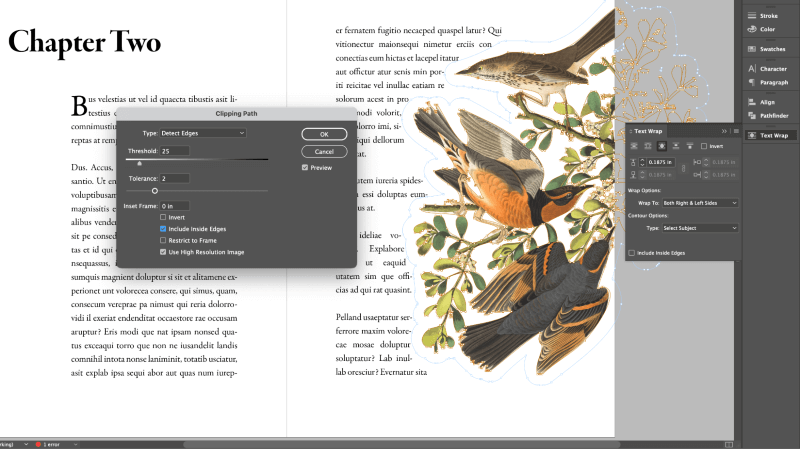
ਇਸ ਵਿਧੀ ਨਾਲ ਤਿਆਰ ਕੀਤਾ ਗਿਆ ਕਲਿੱਪਿੰਗ ਮਾਰਗ ਫਿਰ ਟੈਕਸਟ ਰੈਪ ਮੇਨੂ ਦੇ ਕੰਟੂਰ ਵਿਕਲਪ ਸੈਕਸ਼ਨ ਵਿੱਚ ਵਰਤਿਆ ਜਾ ਸਕਦਾ ਹੈ। ਹਾਲਾਂਕਿ ਇਹ ਵਿਸ਼ਾ ਚੁਣੋ ਜਿੰਨਾ ਸਰਲ ਨਹੀਂ ਹੈ, ਇਹ ਕੁਝ ਚਿੱਤਰਾਂ 'ਤੇ ਬਿਹਤਰ ਸਮੇਟਣ ਦੀ ਪੇਸ਼ਕਸ਼ ਕਰ ਸਕਦਾ ਹੈ, ਅਤੇ ਇਹ ਤੁਹਾਨੂੰ ਕਿਸੇ ਬਾਹਰੀ ਚਿੱਤਰ ਸੰਪਾਦਕ 'ਤੇ ਭਰੋਸਾ ਕੀਤੇ ਬਿਨਾਂ ਕਿਸੇ ਵਿਸ਼ੇ ਨੂੰ ਇਸਦੇ ਪਿਛੋਕੜ ਤੋਂ ਵੱਖ ਕਰਨ ਦੀ ਆਗਿਆ ਦਿੰਦਾ ਹੈ।
FAQs
InDesign ਪ੍ਰੋਜੈਕਟਾਂ ਵਿੱਚ ਲਗਭਗ ਅਸੀਮਤ ਲੇਆਉਟ ਸੰਭਾਵਨਾਵਾਂ ਹਨ, ਇਸਲਈ ਲਾਜ਼ਮੀ ਤੌਰ 'ਤੇ ਕੁਝ ਵਾਧੂ ਸਵਾਲ ਹਨ ਜੋ ਉਪਰੋਕਤ ਭਾਗਾਂ ਵਿੱਚ ਕਵਰ ਨਹੀਂ ਕੀਤੇ ਗਏ ਹਨ। ਜੇਕਰ ਤੁਹਾਡੇ ਕੋਲ InDesign ਟੈਕਸਟ ਰੈਪਿੰਗ ਬਾਰੇ ਕੋਈ ਸਵਾਲ ਹੈਜੋ ਮੈਂ ਖੁੰਝ ਗਿਆ, ਮੈਨੂੰ ਹੇਠਾਂ ਟਿੱਪਣੀਆਂ ਵਿੱਚ ਦੱਸੋ!
InDesign ਵਿੱਚ ਇੱਕ ਟੇਬਲ ਦੇ ਦੁਆਲੇ ਟੈਕਸਟ ਨੂੰ ਕਿਵੇਂ ਸਮੇਟਣਾ ਹੈ?
InDesign ਤੁਹਾਨੂੰ ਇੱਕ ਟੇਬਲ ਦੇ ਆਲੇ ਦੁਆਲੇ ਟੈਕਸਟ ਨੂੰ ਬਹੁਤ ਆਸਾਨੀ ਨਾਲ ਸਮੇਟਣ ਦੀ ਇਜਾਜ਼ਤ ਦਿੰਦਾ ਹੈ, ਇਹ ਸਿਰਫ ਇਹ ਹੈ ਕਿ ਜਦੋਂ ਤੁਸੀਂ ਇੱਕ ਟੇਬਲ ਚੁਣੀ ਹੈ ਤਾਂ ਕੰਟਰੋਲ ਪੈਨਲ ਟੈਕਸਟ ਰੈਪ ਵਿਕਲਪਾਂ ਨੂੰ ਆਪਣੇ ਆਪ ਪ੍ਰਦਰਸ਼ਿਤ ਕਰਨ ਲਈ ਅੱਪਡੇਟ ਨਹੀਂ ਕਰਦਾ ਹੈ। ਇਸਦੀ ਬਜਾਏ, ਤੁਹਾਨੂੰ ਸਿੱਧੇ ਟੈਕਸਟ ਰੈਪ ਪੈਨਲ ਨਾਲ ਕੰਮ ਕਰਨ ਦੀ ਲੋੜ ਪਵੇਗੀ।

ਵਿੰਡੋ ਮੀਨੂ ਨੂੰ ਖੋਲ੍ਹ ਕੇ ਅਤੇ ਟੈਕਸਟ ਰੈਪ ਨੂੰ ਚੁਣ ਕੇ ਟੈਕਸਟ ਰੈਪ ਪੈਨਲ ਨੂੰ ਪ੍ਰਦਰਸ਼ਿਤ ਕਰੋ। ਤੁਸੀਂ ਕੀਬੋਰਡ ਸ਼ਾਰਟਕੱਟ ਕਮਾਂਡ + ਵਿਕਲਪਾਂ + ਡਬਲਯੂ ( Ctrl + Alt + <4 ਦੀ ਵਰਤੋਂ ਵੀ ਕਰ ਸਕਦੇ ਹੋ।>W ਇੱਕ PC ਉੱਤੇ)। ਆਪਣਾ ਟੇਬਲ ਆਬਜੈਕਟ ਚੁਣੋ, ਅਤੇ ਟੈਕਸਟ ਰੈਪ ਪੈਨਲ ਵਿੱਚ ਆਪਣੀ ਲੋੜੀਦੀ ਟੈਕਸਟ ਰੈਪ ਸ਼ੈਲੀ ਲਈ ਬਟਨ 'ਤੇ ਕਲਿੱਕ ਕਰੋ।
InDesign ਵਿੱਚ ਟੈਕਸਟ ਰੈਪਿੰਗ ਨੂੰ ਕਿਵੇਂ ਹਟਾਇਆ ਜਾਵੇ?
InDesign ਵਿੱਚ ਟੈਕਸਟ ਰੈਪ ਨੂੰ ਰੋਕਣ ਦੇ ਕੁਝ ਵੱਖ-ਵੱਖ ਕਾਰਨ ਹਨ, ਅਤੇ ਇਸ ਲਈ ਲਾਗੂ ਕਰਨ ਲਈ ਕੁਝ ਵੱਖ-ਵੱਖ ਤਰੀਕੇ ਹਨ।
ਜੇ ਤੁਸੀਂ ਸਿਰਫ਼ ਆਪਣੇ ਲਈ ਟੈਕਸਟ ਰੈਪ ਨੂੰ ਪੂਰੀ ਤਰ੍ਹਾਂ ਬੰਦ ਕਰਨਾ ਚਾਹੁੰਦੇ ਹੋ ਚੁਣੀ ਗਈ ਵਸਤੂ, ਮੁੱਖ ਦਸਤਾਵੇਜ਼ ਵਿੰਡੋ ਦੇ ਸਿਖਰ 'ਤੇ ਕੰਟਰੋਲ ਪੈਨਲ ਵਿੱਚ ਕੋਈ ਟੈਕਸਟ ਰੈਪ ਨਹੀਂ ਵਿਕਲਪ 'ਤੇ ਕਲਿੱਕ ਕਰੋ।

ਤੁਸੀਂ ਇੱਕ ਖਾਸ ਟੈਕਸਟ ਵੀ ਸੈੱਟ ਕਰ ਸਕਦੇ ਹੋ। ਟੈਕਸਟ ਰੈਪ ਸੈਟਿੰਗਾਂ ਨੂੰ ਅਣਡਿੱਠ ਕਰਨ ਲਈ ਫਰੇਮ। ਆਪਣਾ ਟੈਕਸਟ ਫਰੇਮ ਚੁਣੋ, ਅਤੇ ਕਮਾਂਡ + B (ਜੇਕਰ ਤੁਸੀਂ PC 'ਤੇ InDesign ਦੀ ਵਰਤੋਂ ਕਰ ਰਹੇ ਹੋ ਤਾਂ Ctrl + B ਦੀ ਵਰਤੋਂ ਕਰੋ) ਦਬਾਓ। ਟੈਕਸਟ ਫਰੇਮ ਵਿਕਲਪ ਡਾਇਲਾਗ ਖੋਲ੍ਹੋ। ਹੇਠਾਂ ਟੈਕਸਟ ਰੈਪ ਨੂੰ ਅਣਡਿੱਠ ਕਰੋ ਲੇਬਲ ਵਾਲੇ ਬਾਕਸ ਨੂੰ ਚੁਣੋ।
ਇੱਕ ਅੰਤਮ ਸ਼ਬਦ
ਜੋ ਕਵਰ ਕਰਦਾ ਹੈInDesign ਵਿੱਚ ਟੈਕਸਟ ਨੂੰ ਕਿਵੇਂ ਸਮੇਟਣਾ ਹੈ, ਇਸ ਬਾਰੇ ਸਾਰੀਆਂ ਬੁਨਿਆਦੀ ਗੱਲਾਂ, ਪਰ ਤੁਹਾਨੂੰ ਵਧੇਰੇ ਉੱਨਤ ਟੈਕਸਟ ਰੈਪ ਵਿਕਲਪਾਂ ਨਾਲ ਆਰਾਮਦਾਇਕ ਕੰਮ ਕਰਨ ਲਈ ਆਪਣੇ ਹੁਨਰ ਦਾ ਅਭਿਆਸ ਕਰਨ ਦੀ ਲੋੜ ਹੋਵੇਗੀ। ਕਲਿੱਪਿੰਗ ਮਾਰਗ ਅਤੇ ਮਾਸਕ ਤੁਹਾਨੂੰ ਤੁਹਾਡੇ ਰੈਪ 'ਤੇ ਨਿਯੰਤਰਣ ਦੀ ਅੰਤਮ ਡਿਗਰੀ ਦਿੰਦੇ ਹਨ, ਪਰ ਵਿਸ਼ਾ ਚੁਣੋ ਵਿਕਲਪ ਕੁਝ ਸਥਿਤੀਆਂ ਵਿੱਚ ਇੱਕ ਵਧੀਆ ਸ਼ਾਰਟਕੱਟ ਹੈ।
ਹੈਪੀ ਟੈਕਸਟ ਰੈਪਿੰਗ!

